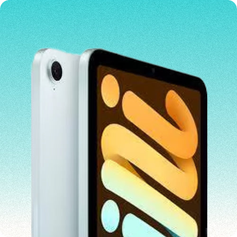Passer d'un appareil Android à un iPhone peut sembler complexe, mais Apple a simplifié ce processus avec l'application Move to iOS. Cette application gratuite permet de transférer rapidement et en toute sécurité vos données essentielles d'un appareil Android à un iPhone.
Pourquoi Utiliser l'Application Move to iOS ?
L'application Move to iOS est conçue pour rendre la transition entre Android et iPhone aussi fluide que possible. Voici quelques avantages de cette méthode :
- Simplicité : Le processus est intuitif et guidé étape par étape.
- Sécurité : Les données sont transférées via une connexion Wi-Fi sécurisée directement entre les appareils.
- Efficacité : Vous pouvez transférer une variété de contenus, y compris vos contacts, l'historique des messages, les photos, les vidéos, les signets web, les comptes de messagerie et les calendriers.
Étapes pour Transférer des Données avec Move to iOS
Étape 1 : Téléchargez et Installez l’Application Move to iOS sur Votre Appareil Android
- Accédez à Google Play Store : Ouvrez le Google Play Store sur votre appareil Android.
- Recherchez Move to iOS : Utilisez la barre de recherche pour trouver l'application "Move to iOS".
- Téléchargez et Installez : Téléchargez et installez l'application sur votre appareil Android.
Étape 2 : Allumez Votre Nouvel iPhone et Sélectionnez "Migrer des Données depuis Android"
- Allumez Votre Nouvel iPhone : Suivez les instructions de configuration initiale jusqu'à arriver à l'écran "Apps et données".
- Choisissez l'Option de Migration : Sélectionnez "Migrer des données depuis Android".
Étape 3 : Entrez le Code Affiché sur Votre iPhone dans l’Application Move to iOS
- Obtenez le Code : Sur votre nouvel iPhone, un code à 6 ou 10 chiffres apparaîtra.
- Ouvrez Move to iOS sur Android : Lancez l'application Move to iOS sur votre appareil Android et acceptez les conditions d'utilisation.
- Entrez le Code : Entrez le code affiché sur votre iPhone dans l'application Move to iOS sur votre Android.
- Connectez-vous : Les appareils se connecteront via une connexion Wi-Fi directe et sécurisée.
- Sélectionnez les Données à Transférer : Choisissez les contenus que vous souhaitez transférer et démarrez le processus de transfert.
Avantages et Inconvénients de l'Utilisation de Move to iOS
Avantages :
- Facilité d'Utilisation : Processus simple avec des instructions claires.
- Transfert Sécurisé : Connexion Wi-Fi sécurisée entre les deux appareils.
- Large Gamme de Données Transférables : Inclut les contacts, messages, photos, vidéos, et plus encore.
Inconvénients :
- Connexion Wi-Fi Requise : Une connexion Wi-Fi stable est nécessaire pour le transfert.
- Interruption Possible : Le transfert peut être interrompu si la connexion Wi-Fi est perdue ou instable.
Problèmes Courants et Solutions
Problème : L'application Move to iOS ne parvient pas à se connecter.
Solution : Assurez-vous que le Wi-Fi est activé sur les deux appareils. Redémarrez les deux appareils et réessayez.
Problème : Le transfert est lent ou échoue.
Solution : Vérifiez la stabilité de votre connexion Wi-Fi et assurez-vous que les appareils sont proches l'un de l'autre. Assurez-vous également que les deux appareils sont suffisamment chargés ou connectés à une source d'alimentation.
En utilisant l'application Move to iOS, vous pouvez transférer facilement toutes vos données importantes de votre ancien appareil Android à votre nouvel iPhone. Pour plus d'informations sur d'autres méthodes de transfert ou des astuces de dépannage, consultez nos autres guides détaillés.
Pour toute question ou besoin d’assistance supplémentaire, n’hésitez pas à nous contacter. Nous sommes là pour vous aider à chaque étape du processus de transfert de données